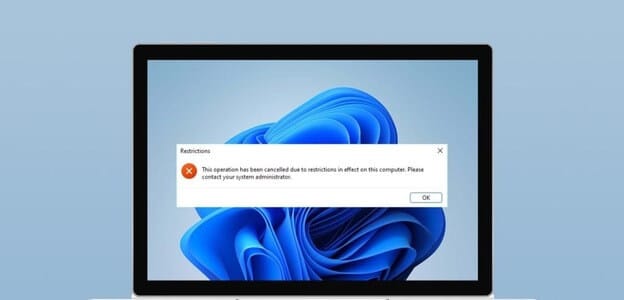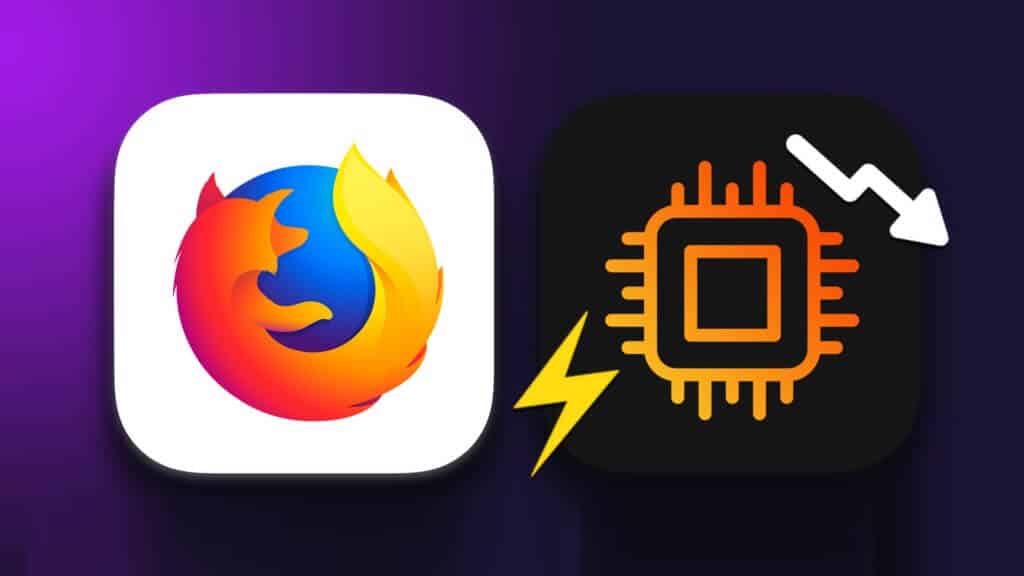Bærbare datamaskiner fokuserer på portabilitet. Dermed sitter brukerne ofte igjen med et uoppfylt ønske om en større skjerm. Det er akkurat her eksterne skjermer kommer inn. Det hjelper til med å speile skjermen på den bærbare datamaskinen på en større skjerm. Men hvis du ønsker å spare den bærbare datamaskinens batteri og fokusere på én oppgave, er det bedre å slå av den bærbare datamaskinen og bruke en ekstern skjerm. Slik bruker du en ekstern skjerm med en låst Windows-bærbar datamaskin.
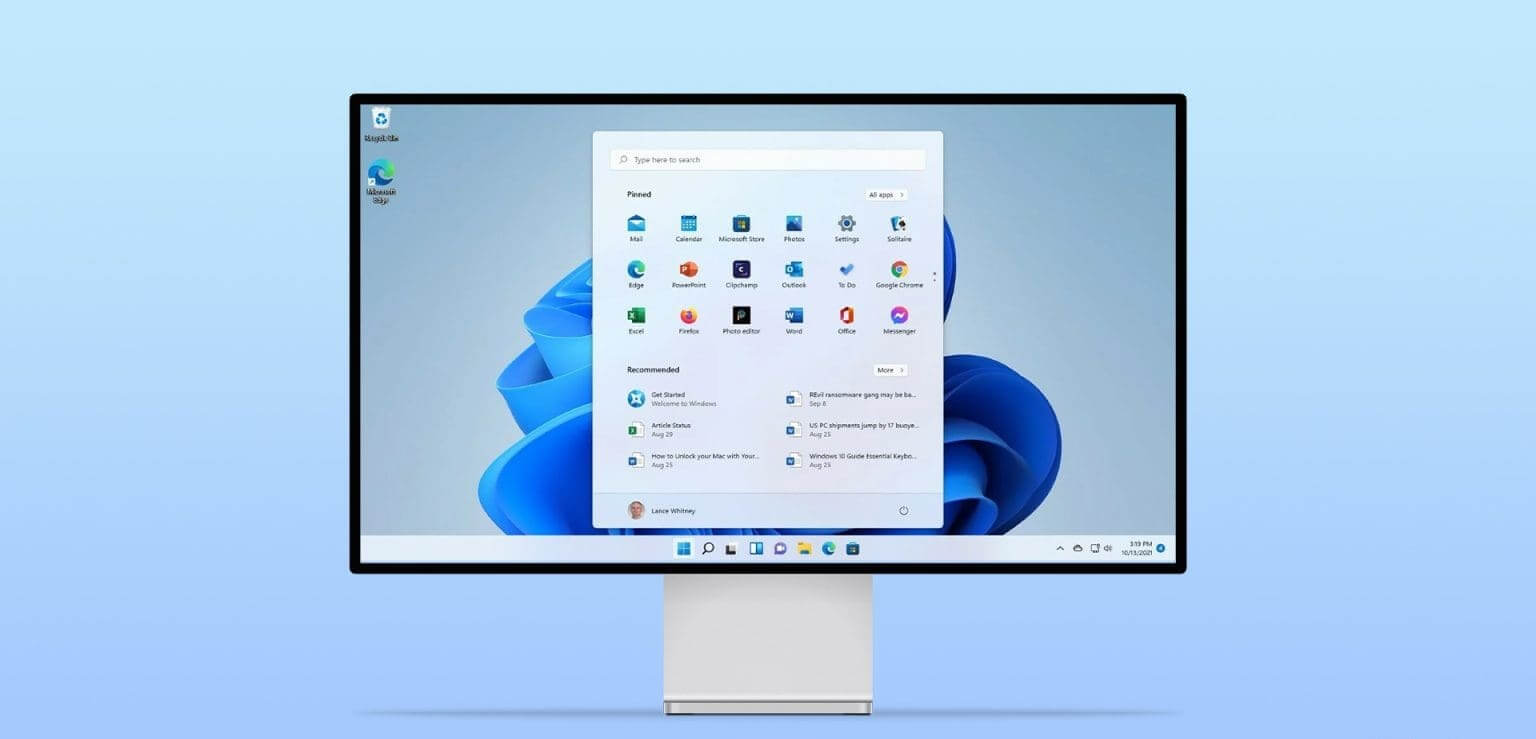
Vi hadde til og med problemer med å finne alternativet på Windows-skrivebordet vårt mens vi brukte en ekstern skjerm. Microsoft tok et tvilsomt designvalg ved å ikke inkludere dette alternativet i skjerminnstillingene på Windows. Den er skjult som en avmerkingsboks under Strøminnstillinger i Kontrollpanel.
Vi viser deg hvordan du finner det, men først, la oss sørge for at du er klar til å lukke lokket på den bærbare datamaskinen og bruke en ekstern skjerm på Windows.
Hvordan koble til og bruke en ekstern skjerm
Ditt forsøk på å bruke den eksterne skjermen med en lukket bærbar PC vil lykkes hvis du bruker riktig skjermkonfigurasjon. Her er hvordan du kan sikre det.
Trinn 1: Åpne en app Innstillinger På din Windows-PC.
Trinn 2: Klikk System i sidefeltet, og klikk et tilbud.
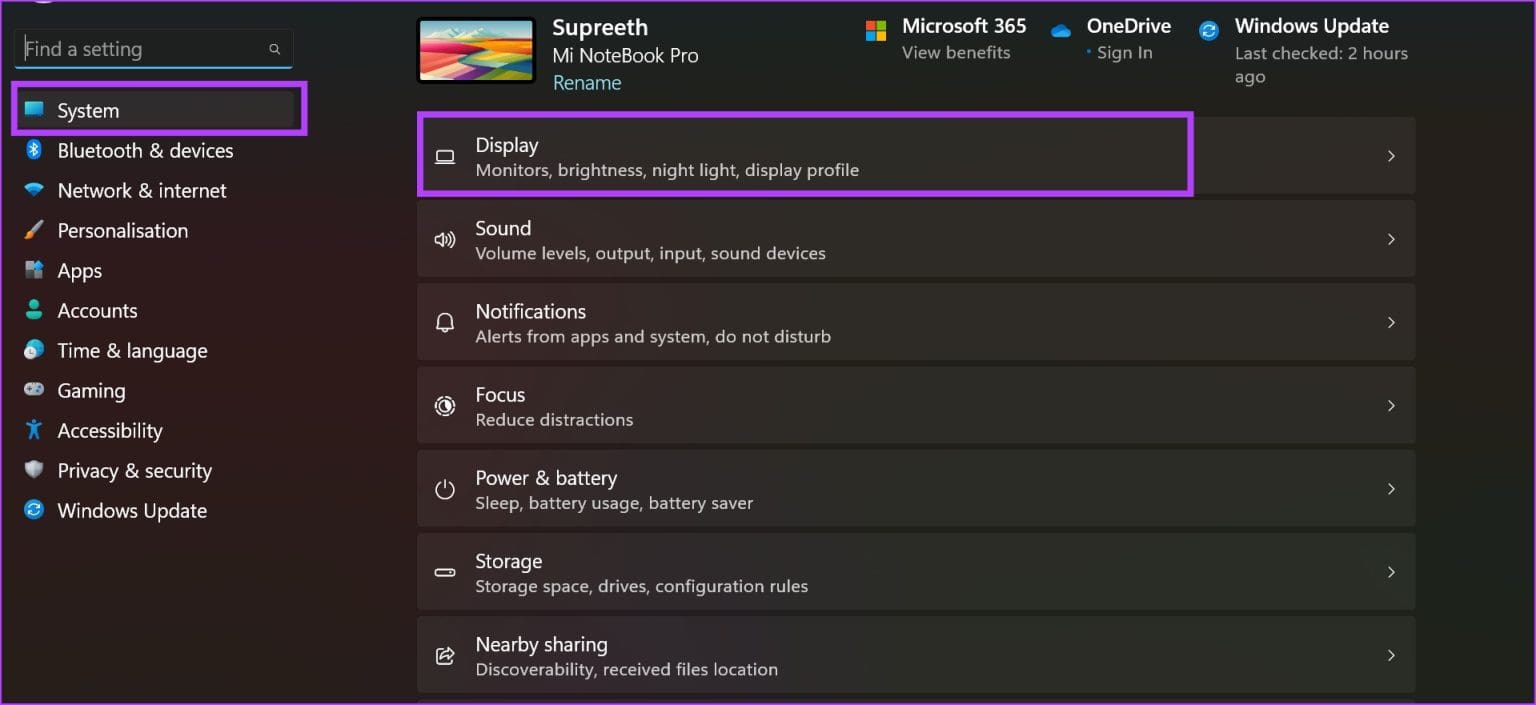
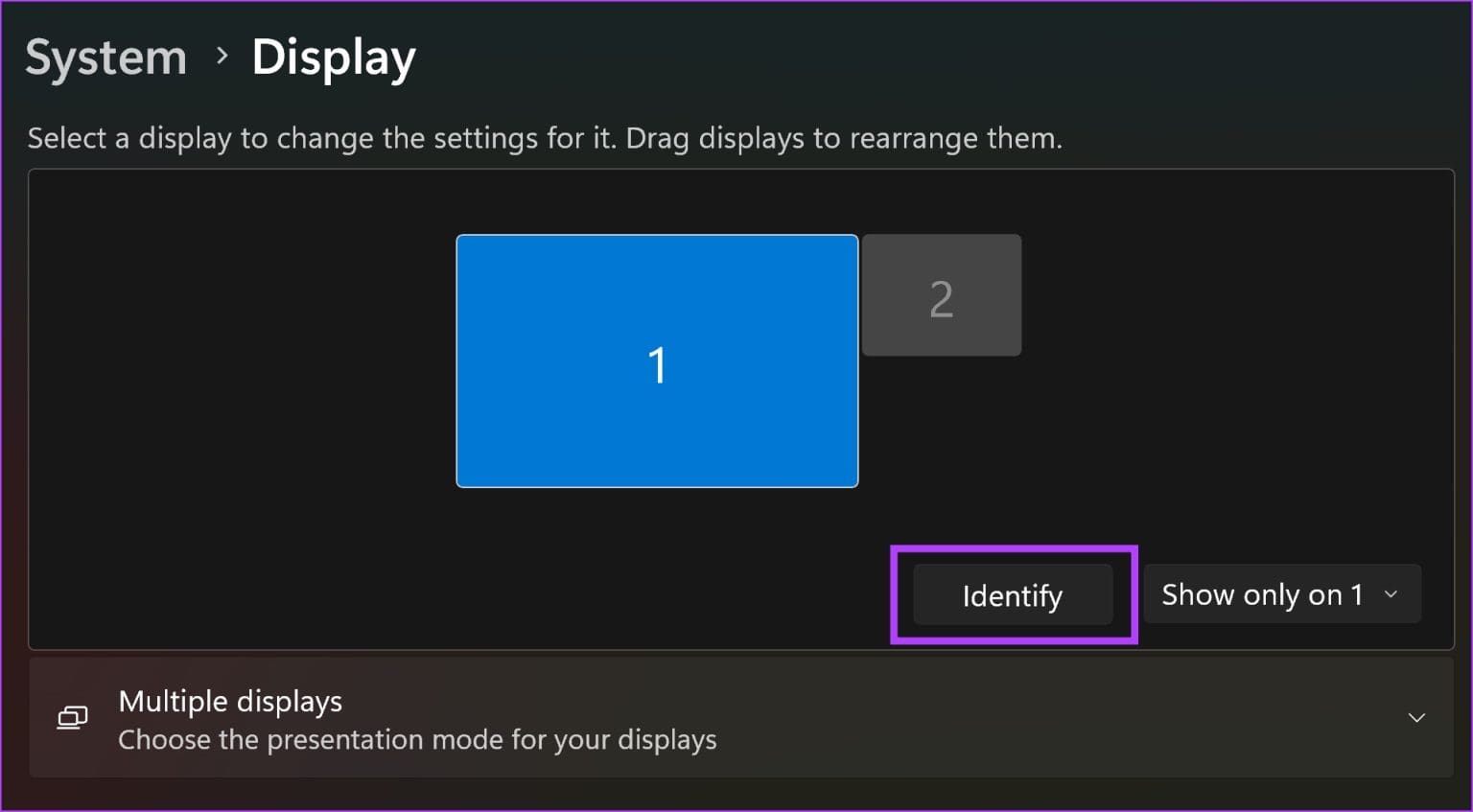
Når du gjør det, vil innholdet på skjermen kun vises på den eksterne skjermen.
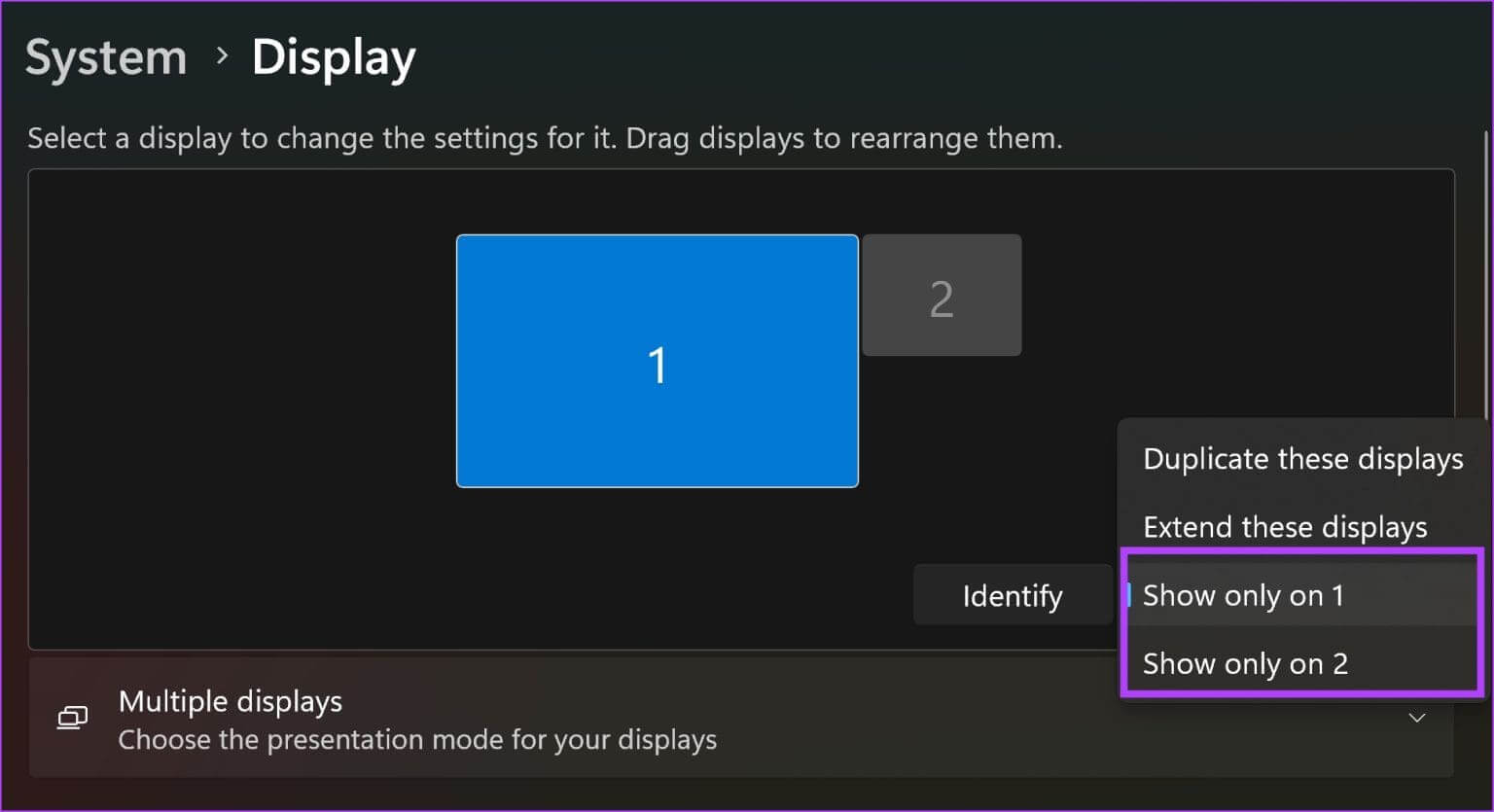
Hvordan bruke en ekstern skjerm med en bærbar datamaskin slått av
Windows-PC kan holde den bærbare datamaskinen energisk selv når lokket er lukket Strømalternativer i listen kontrollpanel. Slik får du tilgang til den.
Trinn 1: åpen kontrollpanel På din Windows-PC.
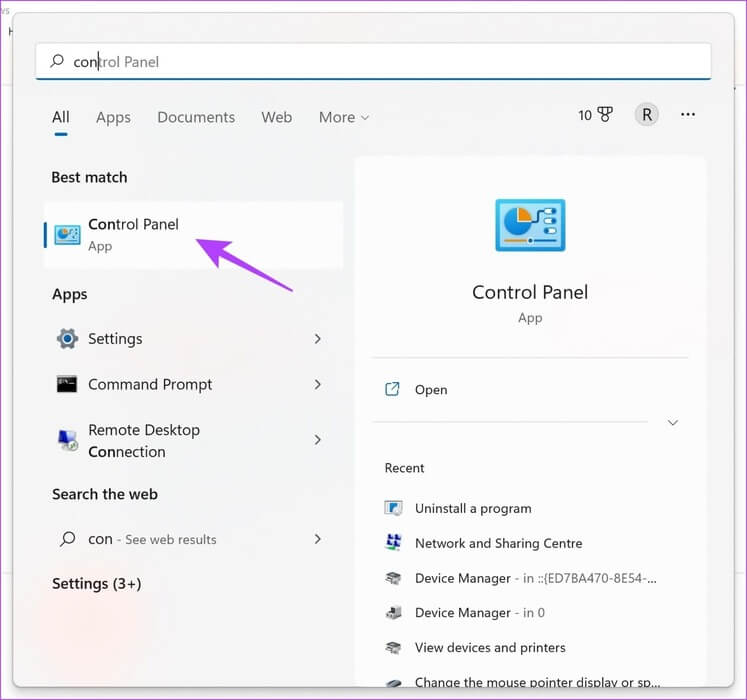
Trinn 2: gå til "Maskinvare og lyd".
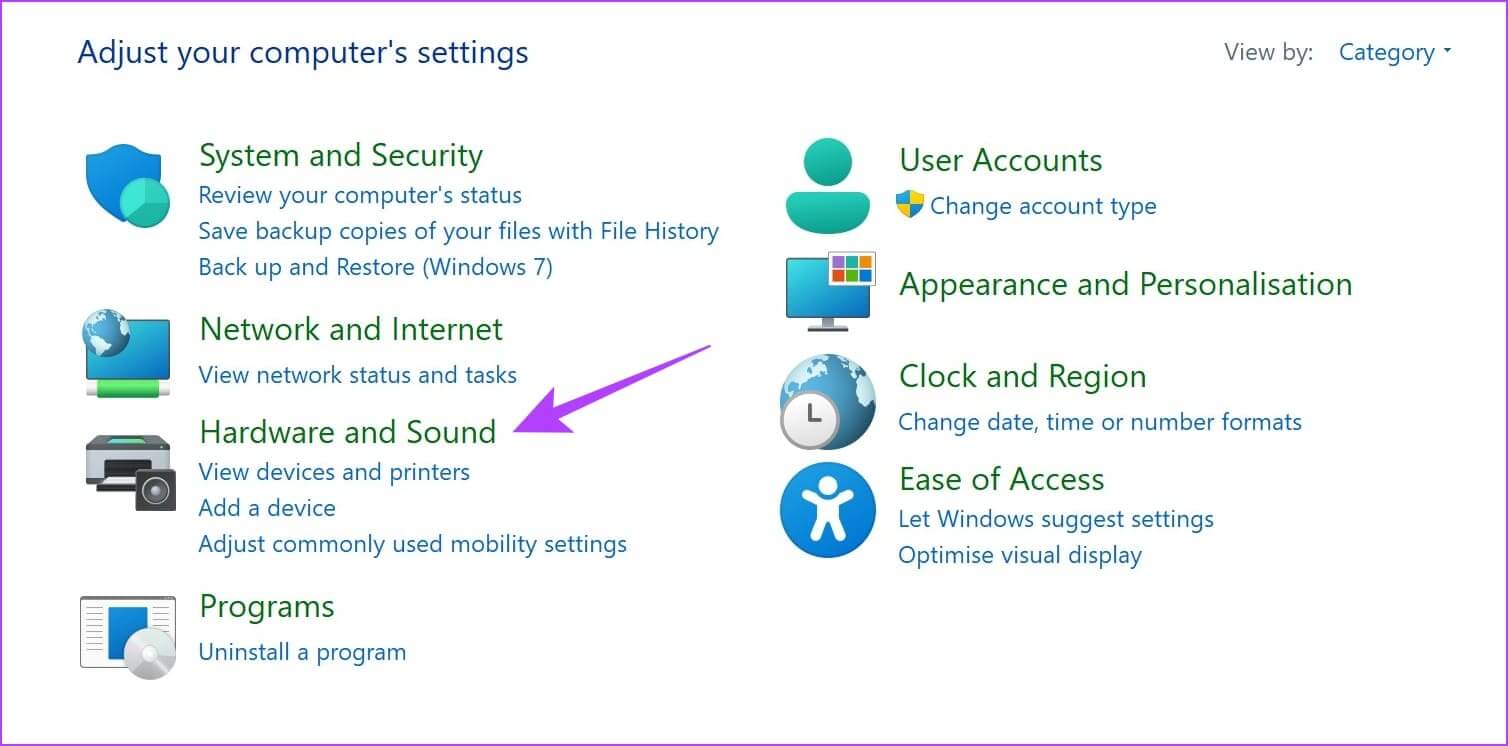
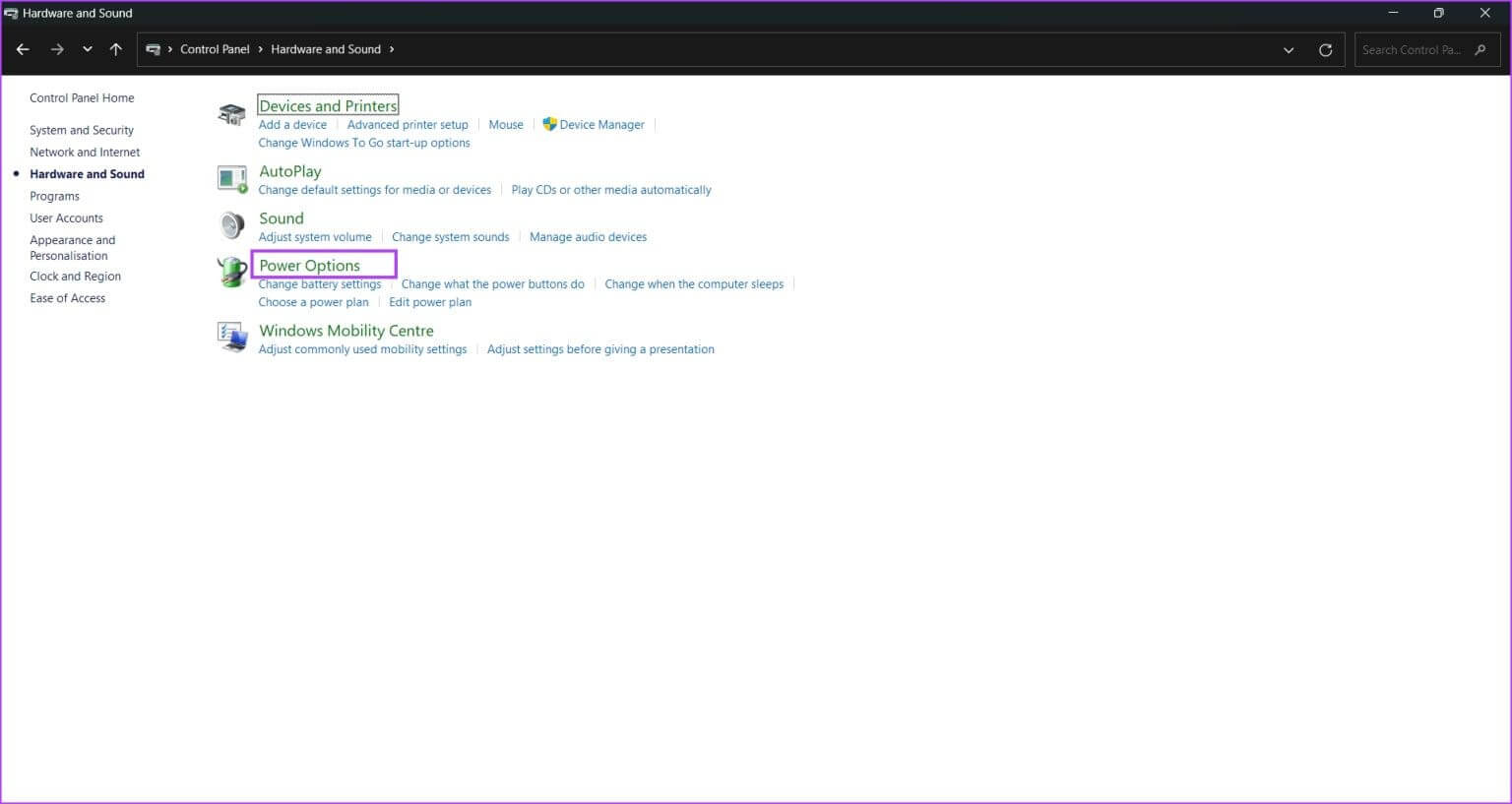
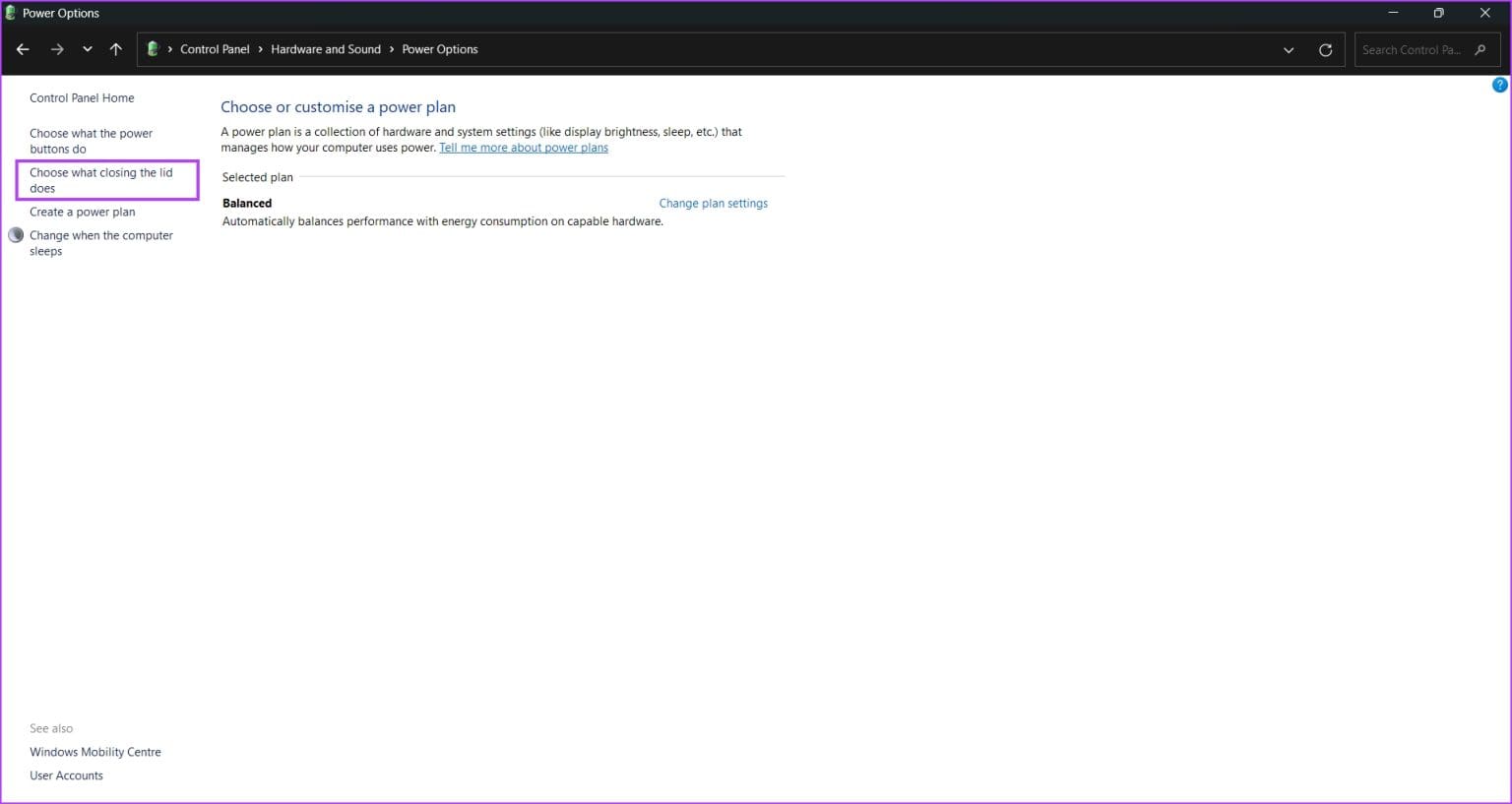
Trinn 5: For å være sikker på at du kan bruke den eksterne skjermen selv når lokket på den bærbare datamaskinen er lukket, klikk på rullegardinmenyen ved siden av "Når jeg lukker lokket" og velg "Ikke gjør noe".
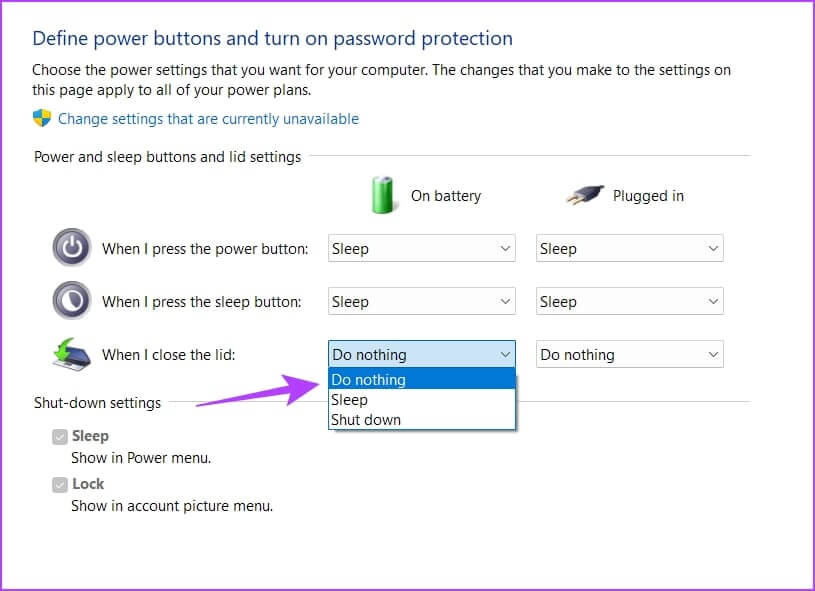
Steg 6: Gjenta det samme med legging koblet Også.
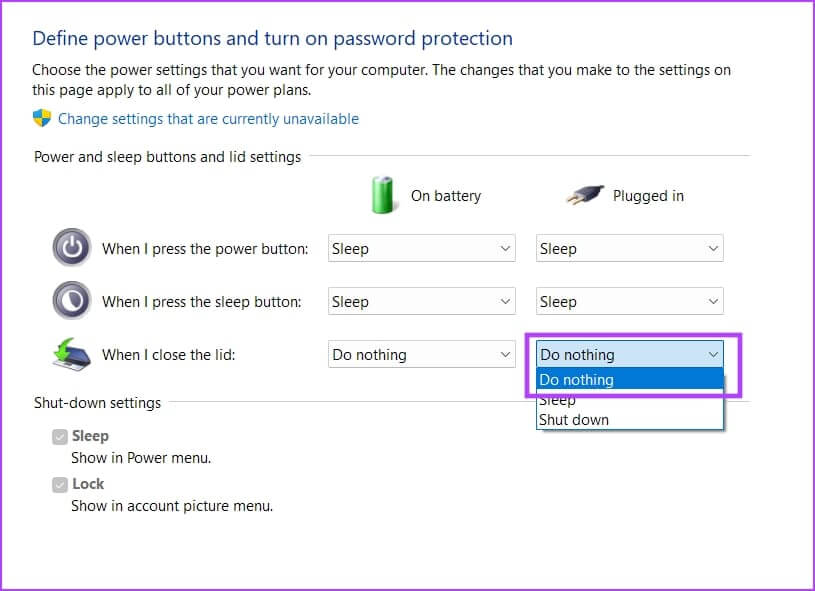
Trinn 7: Klikk lagre endringer for å bekrefte.
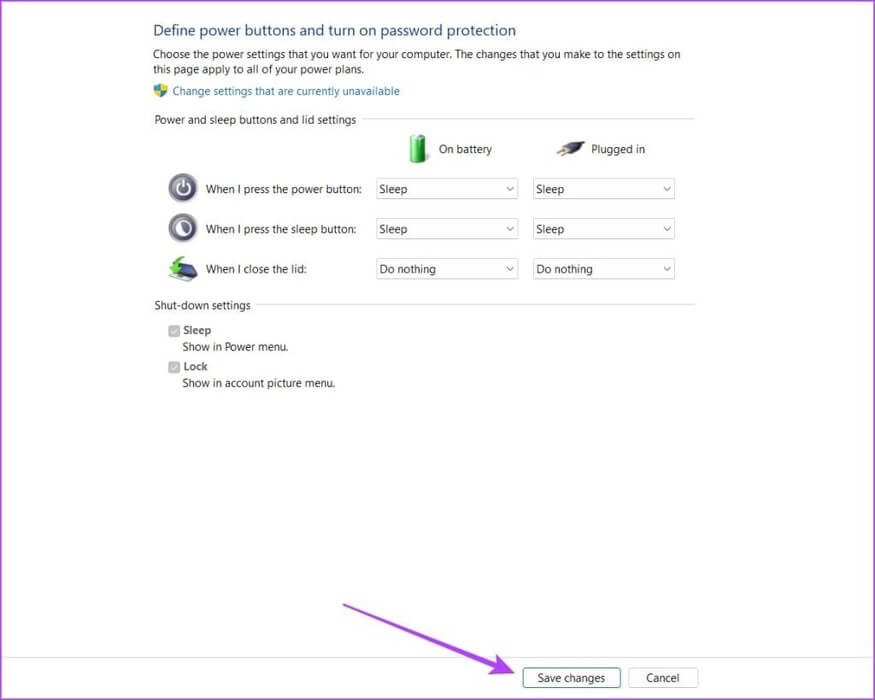
Når du gjør det, vil endringene bli brukt, og du kan bruke den eksterne skjermen med den bærbare datamaskinen lukket.
Det er imidlertid et par ting å huske på når du slår av den bærbare datamaskinen og bruker en ekstern skjerm.
Hva du trenger å vite når du bruker en ekstern skjerm med en låst bærbar datamaskin på Windows
Her er noen ting du trenger å vite når du bruker den eksterne skjermen med den bærbare datamaskinen slått av.
- Selvfølgelig må du bruke et eksternt tastatur og mus. Du kan ikke bruke det bærbare tastaturet og pekeplaten, da de vil være lukket.
- Dessuten må du også bruke eksternt webkamera.
- For å sette datamaskinen i dvale eller slå den av, kan du gjøre det direkte fra strømmenyen ved å bruke den eksterne skjermen.
- For å slå på datamaskinen må du imidlertid låse opp den bærbare datamaskinen og bruke strømknappen.
- Bruk riktig nøyaktighet og riktige breddemålsalternativer når du bruker en ekstern skjerm.
- Siden den bærbare datamaskinen forblir aktiv selv når lokket er lukket, kan den bærbare datamaskinens høyttalere fungere som lydutgangsenhet.

Tips: Her er til deg Slik bruker du den bærbare datamaskinen som en ekstra skjerm.
Ofte stilte spørsmål:
Q1. Den eksterne skjermen min slår seg ikke på. Hva gjør jeg?
Svar: Sørg for å koble til HDMI-kabel i begge ender. Sørg dessuten for at skjermen er koblet til og slått på.
Q2. Hva betyr utvidelse?
Svar: Med dette alternativet kan du bruke den eksterne skjermen til å utvide skjermen på den bærbare datamaskinen.
Q3. Hvorfor ser innholdet lite ut på den eksterne skjermen?
Svar: Du må gå til Innstillinger > Skjerm وNøyaktighetsinnstilling. Dessuten kan du også øke måleforhold.
Hold den eksterne skjermen slått på
Vi håper denne artikkelen hjalp deg med å bruke den eksterne skjermen selv når den bærbare datamaskinen er slått av. Ikke bare har denne metoden hjulpet oss med å nyte en flott medieopplevelse, men den har også hjulpet oss med å forbedre produktiviteten vår betraktelig!